Configurar GitLab Pages con CloudFlare
Vamos a ver cómo realizar la configuración entre Cloudflare y Gitlab. Antes que nada, recomiendo leer porque elegimos Gitlab y Porque elegimos Cloudflare . Una vez visto esto vamos a explicar cómo hacer para que nuestro dominio alojado el CloudFlare previamente realizado aquí.
Una vez habilitado el dominio en Cloudflare procedemos a crear los certificados para poder generar los registros correctamente.
Certificado

Nos dirigimos a SSL/TLS ahí dentro vamos a Origin Server Y podemos crear el Certificado. Para esto debemos elegir los dominios a los cuales apelara ese Certificado y el tiempo de duración de los mismos.
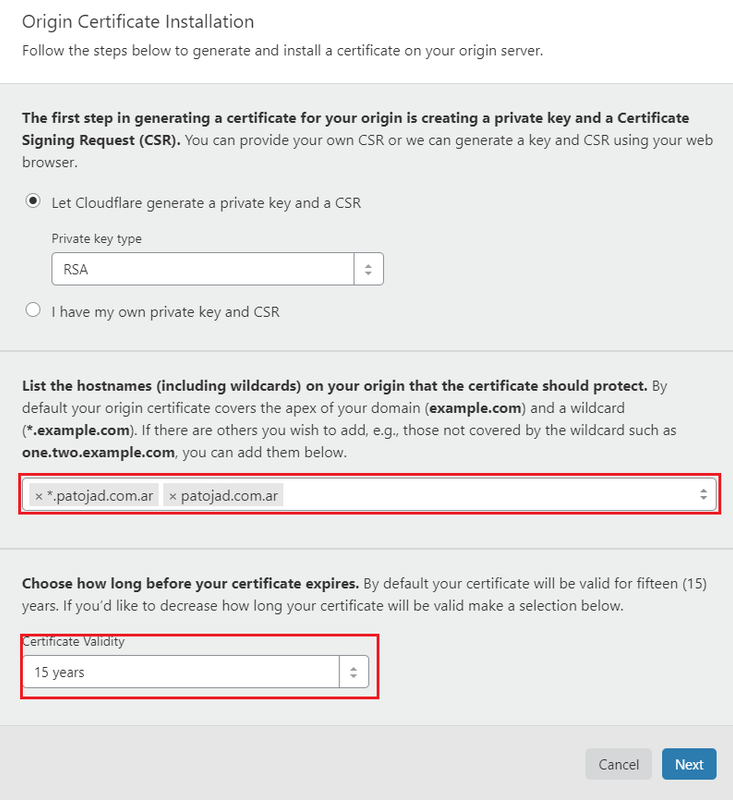
Y esto nos generara las respectivas claves que utilizaremos para asegurar la conexión. Esto es lo que nos certifica la seguridad del servidor al que se envían.
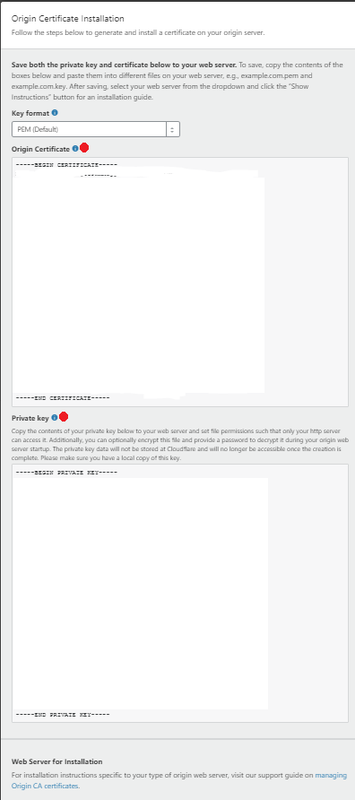
En donde se encuentran los cuadros blancos verán su respectivo certificado y clave los cuales debemos guardar para utilizarlos en GitLab
Agregar Dominio a Gitlab
Dentro de nuestro proyecto en gitlab, (entendiendo que ya se encuentran configurados los CI para habilitar la sección Paginas) Nos dirigimos a configuración y a la sección de páginas.
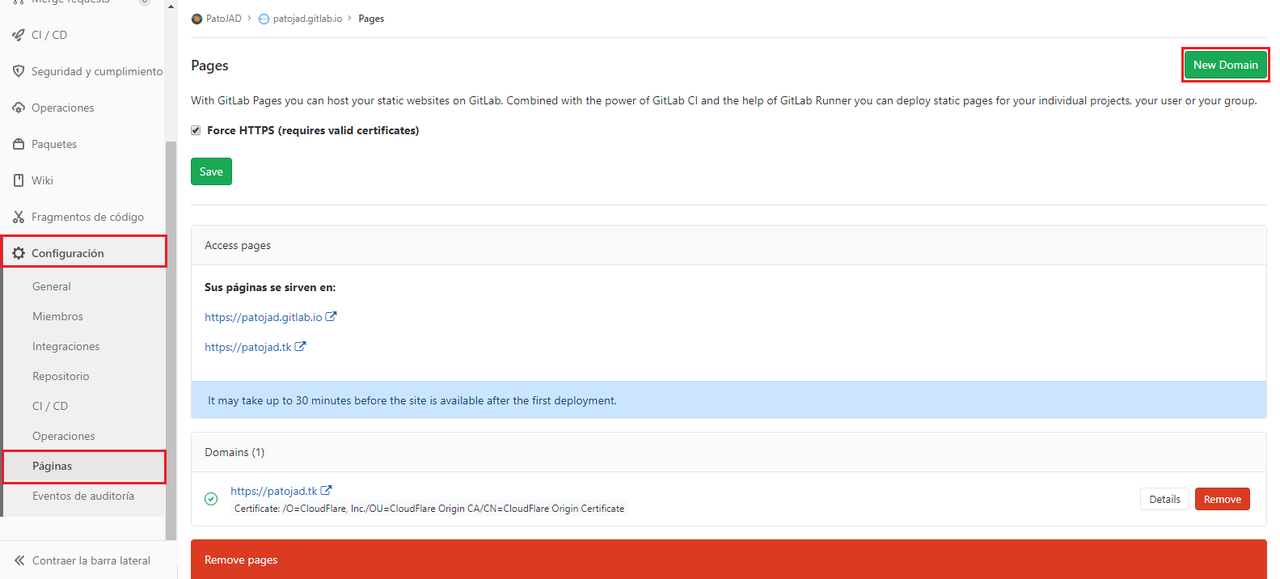
Ahí seleccionamos nuevo Dominio y completamos los campos como vemos a continuación. Es importante recalcar que el dominio va sin http ni https y que no gestionamos los certificados automáticamente (Ya que lo hacemos por cloudflare manualmente)
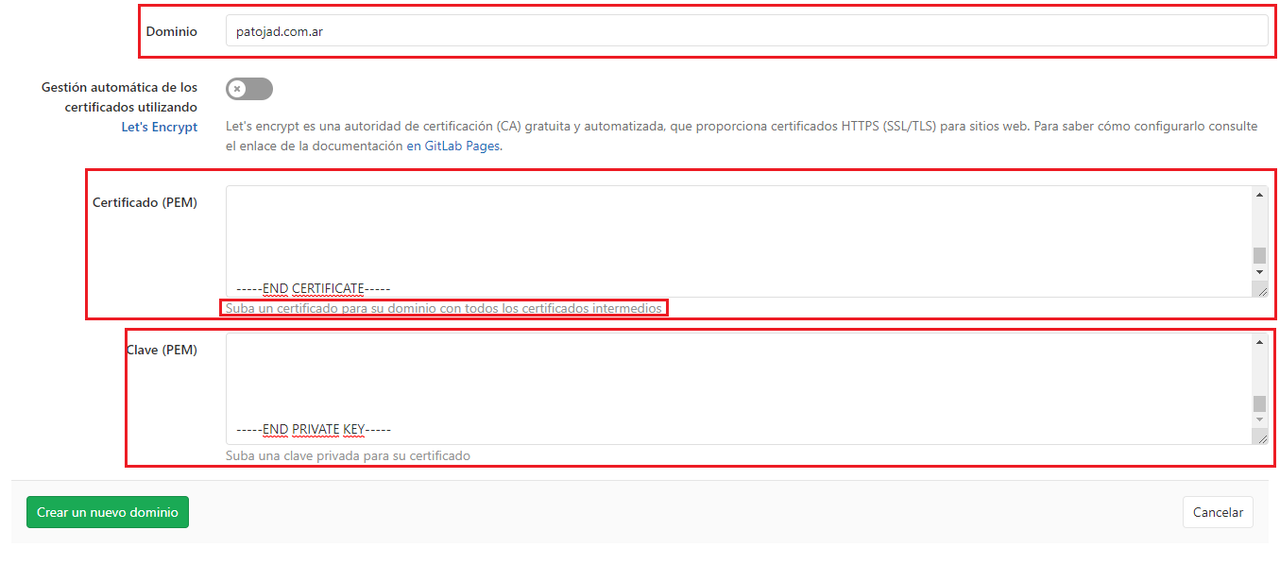
Como requiere todos los certificados no olvidemos poner el del servidor de cloudflare el cual les dejo a continuación
-----BEGIN CERTIFICATE-----
MIIEADCCAuigAwIBAgIID+rOSdTGfGcwDQYJKoZIhvcNAQELBQAwgYsxCzAJBgNV
BAYTAlVTMRkwFwYDVQQKExBDbG91ZEZsYXJlLCBJbmMuMTQwMgYDVQQLEytDbG91
ZEZsYXJlIE9yaWdpbiBTU0wgQ2VydGlmaWNhdGUgQXV0aG9yaXR5MRYwFAYDVQQH
Ew1TYW4gRnJhbmNpc2NvMRMwEQYDVQQIEwpDYWxpZm9ybmlhMB4XDTE5MDgyMzIx
MDgwMFoXDTI5MDgxNTE3MDAwMFowgYsxCzAJBgNVBAYTAlVTMRkwFwYDVQQKExBD
bG91ZEZsYXJlLCBJbmMuMTQwMgYDVQQLEytDbG91ZEZsYXJlIE9yaWdpbiBTU0wg
Q2VydGlmaWNhdGUgQXV0aG9yaXR5MRYwFAYDVQQHEw1TYW4gRnJhbmNpc2NvMRMw
EQYDVQQIEwpDYWxpZm9ybmlhMIIBIjANBgkqhkiG9w0BAQEFAAOCAQ8AMIIBCgKC
AQEAwEiVZ/UoQpHmFsHvk5isBxRehukP8DG9JhFev3WZtG76WoTthvLJFRKFCHXm
V6Z5/66Z4S09mgsUuFwvJzMnE6Ej6yIsYNCb9r9QORa8BdhrkNn6kdTly3mdnykb
OomnwbUfLlExVgNdlP0XoRoeMwbQ4598foiHblO2B/LKuNfJzAMfS7oZe34b+vLB
yrP/1bgCSLdc1AxQc1AC0EsQQhgcyTJNgnG4va1c7ogPlwKyhbDyZ4e59N5lbYPJ
SmXI/cAe3jXj1FBLJZkwnoDKe0v13xeF+nF32smSH0qB7aJX2tBMW4TWtFPmzs5I
lwrFSySWAdwYdgxw180yKU0dvwIDAQABo2YwZDAOBgNVHQ8BAf8EBAMCAQYwEgYD
VR0TAQH/BAgwBgEB/wIBAjAdBgNVHQ4EFgQUJOhTV118NECHqeuU27rhFnj8KaQw
HwYDVR0jBBgwFoAUJOhTV118NECHqeuU27rhFnj8KaQwDQYJKoZIhvcNAQELBQAD
ggEBAHwOf9Ur1l0Ar5vFE6PNrZWrDfQIMyEfdgSKofCdTckbqXNTiXdgbHs+TWoQ
wAB0pfJDAHJDXOTCWRyTeXOseeOi5Btj5CnEuw3P0oXqdqevM1/+uWp0CM35zgZ8
VD4aITxity0djzE6Qnx3Syzz+ZkoBgTnNum7d9A66/V636x4vTeqbZFBr9erJzgz
hhurjcoacvRNhnjtDRM0dPeiCJ50CP3wEYuvUzDHUaowOsnLCjQIkWbR7Ni6KEIk
MOz2U0OBSif3FTkhCgZWQKOOLo1P42jHC3ssUZAtVNXrCk3fw9/E15k8NPkBazZ6
0iykLhH1trywrKRMVw67F44IE8Y=
-----END CERTIFICATE-----

Una vez finalizado esto vamos a ver lo siguiente lo cual nos da el registro txt que debemos agregar a nuestro cloudflare para completar con éxito la redirección.
DNS

Por ultimo debemos configurar los DNS para concretar la redirección. Esto debemos hacerlo desde Clodflare en la sección DNS
Y debemos completar primero la IP hacían donde va mirar nuestro dominio, en este caso estoy configurando https://patojad.com.ar/ lo cual seria mi dominio principal por lo cual el name del registro seria @ haciendo referencia a root. En caso de querer configurar un subdominio (por ejemplo https://compartelibre.patojad.com.ar ) debemos poner solo el subdominio ej compartelibre.

Una vez agregada la IP debemos agregar el registro TXT que nos dio gitlab.
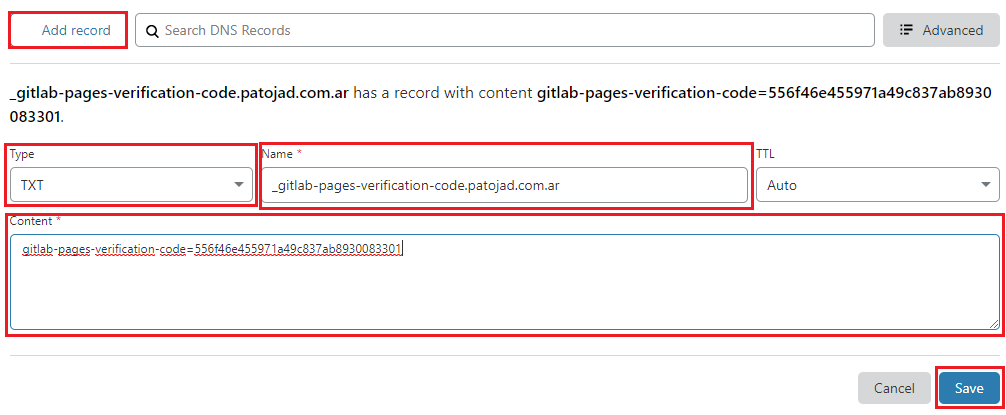
Una vez agregado solo debemos volver a gitlab y verificarlo, si realizamos todo correctamente vamos a ver la siguiente pantalla. (ATENCION es posible que desde que agregue los registros pasen minutos hasta que la verificación se concluya.)

Cuando concluimos con esto en pocas horas la redirección será exitosa.
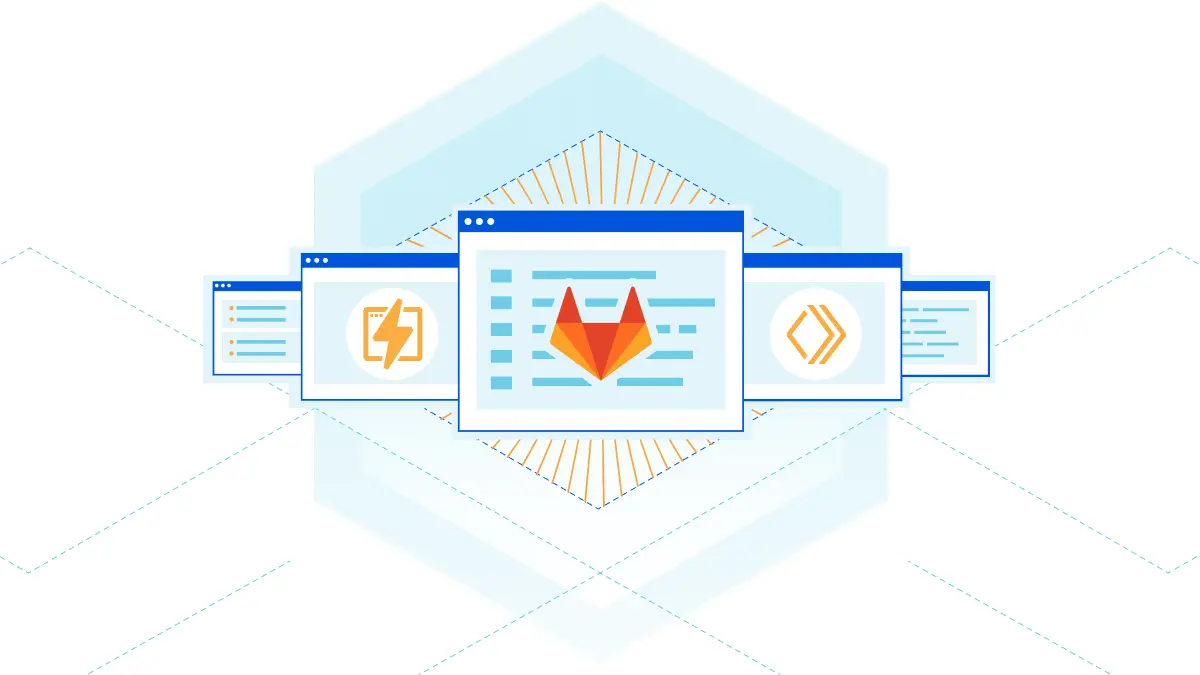

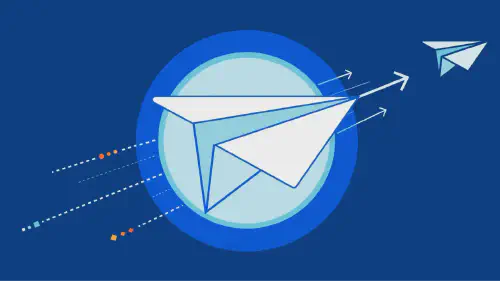
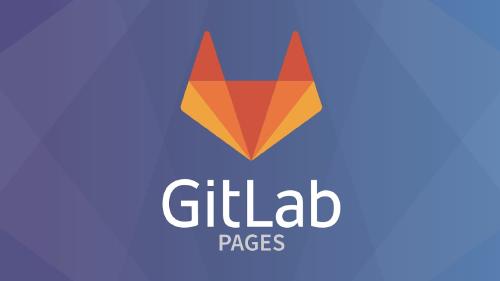
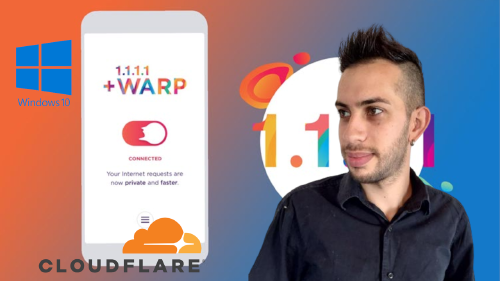
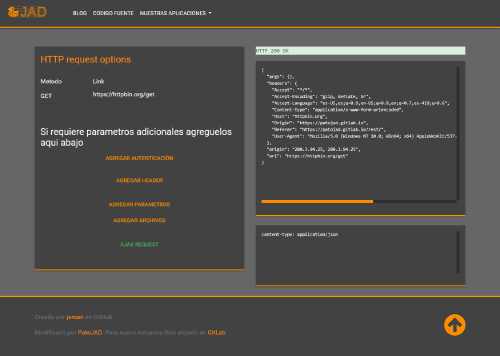
PatoJAD
Arquitecto de SoftwareAutor
Sobre mi no hay mucho para decir, me dedico a desarrollar en una empresa de telecomunicaciones, utilizo GNU/Linux desde el 2.012 y hace años que es mi Sistema Operativo main. Soy una persona que busca crecer profesionalmente sin dejar de divertirse y hacer lo que me gusta. Siempre digo que cuando un proyecto sale es importante agradecer, por lo cual les recomiendo a todos leer la seccion Agradecimientos en la cual me tomé un tiempito para poder agradecer a todos y cada uno de los que hicieron posible todo esto.